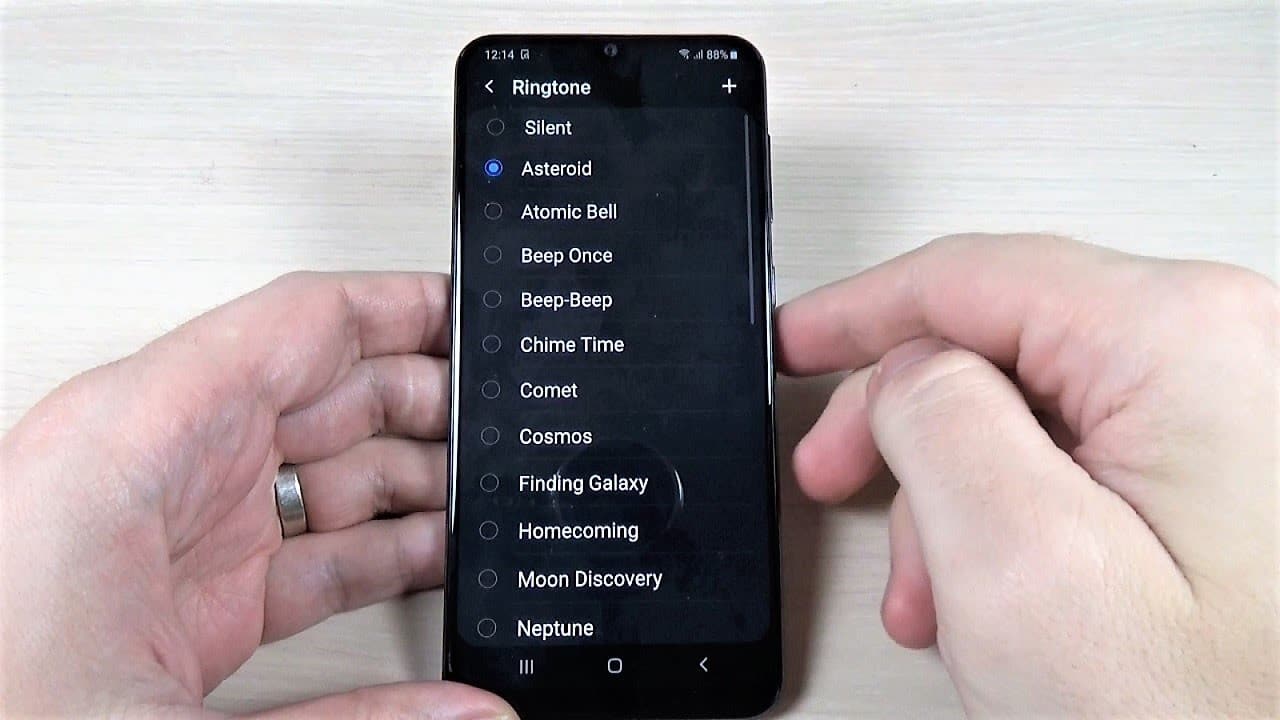571
Puedes establecer fácilmente notas de voz grabadas con el Samsung Galaxy como tono de llamada. Lee este práctico consejo para saber cómo hacerlo con tu smartphone Galaxy.
Configuración de una nota de voz como tono de llamada en el Samsung Galaxy
El procedimiento difiere ligeramente según el smartphone Galaxy y la versión de Android.
- Primero abre la aplicación «Dictaphone» de Samsung y graba una nota. La aplicación está preinstalada en todos los Samsung Galaxy.
- Selecciona la nota de voz grabada después y recuerda el nombre. También puede cambiar el nombre directamente a «Tono de llamada».
- Mantén el dedo sobre la nota de voz. En algunos smartphones Samsung, puedes seleccionar el «Tono de llamada del teléfono» aquí directamente en los «Ajustes» en «Establecer como». La nota de voz se configura directamente como tono de llamada por defecto.
- En la categoría «Sonidos y vibraciones», ahora encontrará la sección «Tono de llamada».
- Toque el símbolo más en la parte superior y busque el nombre de la nota de voz.
- Selecciona la nota de voz y el archivo de audio se guardará como tu nuevo tono de llamada.
-
Configurar el tono de llamada en smartphones Samsung antiguos
Si todavía estás usando un viejo Samsung Galaxy, las instrucciones anteriores lamentablemente no funcionarán. Sin embargo, las siguientes instrucciones le llevarán al éxito:
- Abra el menú de la aplicación y pulse sobre «Mis archivos».
- Ahora ve a la carpeta «Sounds». Aquí se muestran tus notas de voz. Por defecto, se llaman «Voice MemoXXX.
- Toca la nota de voz y mantén el dedo pulsado: tras unos dos segundos aparece una nueva ventana. Aquí debe pulsar ahora sobre «Mover».
- Ahora puede seleccionar la nueva ubicación del archivo. Para ello, desplázate hacia abajo y abre la carpeta «media».
- Ahora pulse «Crear carpeta» en la parte superior y nombre la carpeta «Tonos» (sin comillas).
- Ahora toca en la carpeta «Ringtones» y luego en «Move here» en la parte inferior izquierda. El escáner de medios realiza ahora una actualización: La nota de voz se añade a la lista de tonos de llamada.
- Ahora sólo tienes que seleccionar tu nota de voz a través de «Menú» ☻ «Ajustes» ☻ «Sonido» ☻ «Tono del teléfono» y confirmar con «OK».